¿Desea instalar Windows 11 en un ordenador que oficialmente no es compatible?
Por ejemplo, porque su sistema no tiene TPM 2.0, falta Secure Boot o porque prefiere usar una cuenta local?
Con el programa gratuito Rufus, puede crear fácilmente un USB de instalación personalizado que le permite sortear estas limitaciones.
Entonces suscríbase a nuestro boletín.
En este artículo, leerá paso a paso cómo puede instalar Windows 11 en una PC no compatible, sin ajustes complicados ni mensajes de error.
Este artículo ha sido actualizado recientemente para cumplir con los últimos cambios en este ámbito. Se ha añadido el método Rufus para facilitar el proceso.
Instalar Windows 11 en una PC antigua
Para instalar Windows 11 en un ordenador no compatible utilizando Rufus, comienza descargando el archivo ISO oficial de Windows 11 del sitio web de Microsoft.
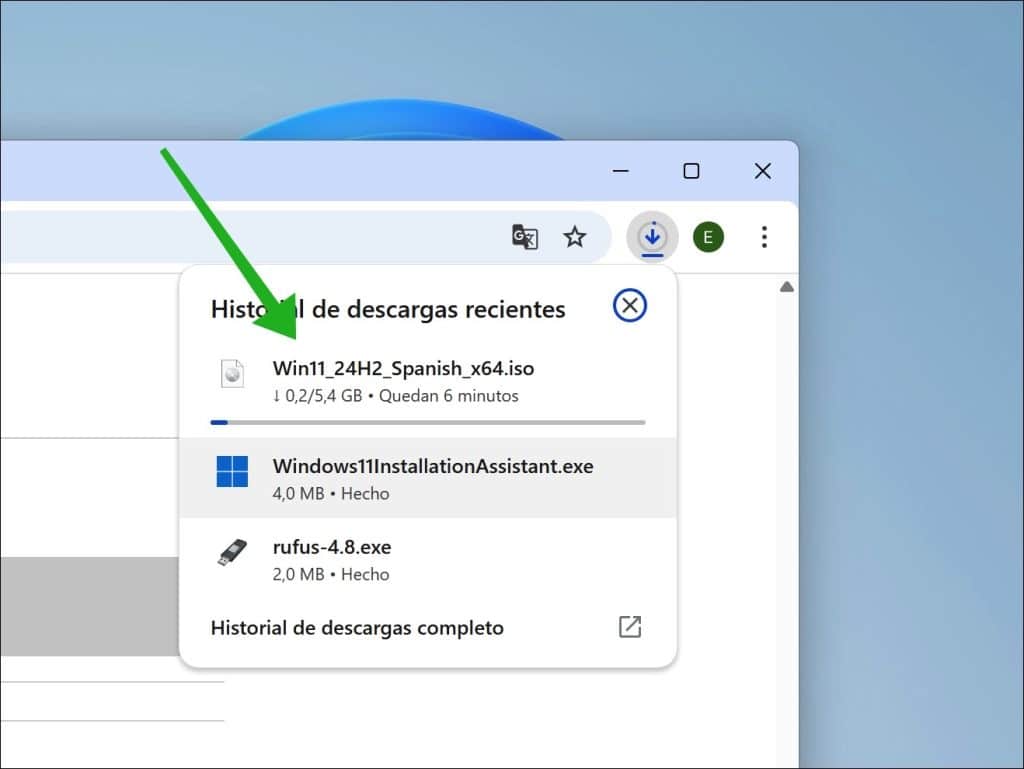
Luego, descarga Rufus, con el cual puedes crear fácilmente una memoria USB arrancable.
Conecta luego una memoria USB de al menos 8 GB a tu computadora y abre el programa Rufus.
Rufus reconoce automáticamente tu memoria USB.
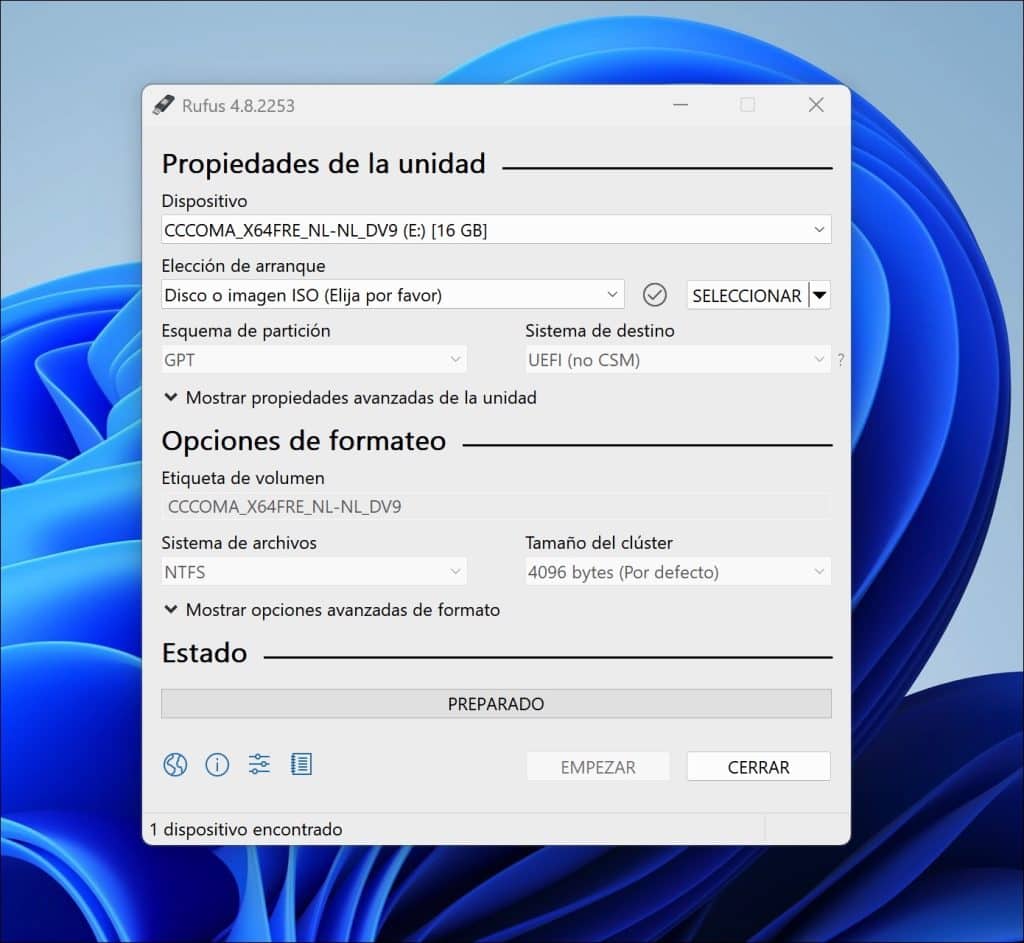
Dentro de Rufus, haga clic en el botón ‘SELECCIONAR’ y luego elija el archivo ISO de Windows 11 que descargó anteriormente.
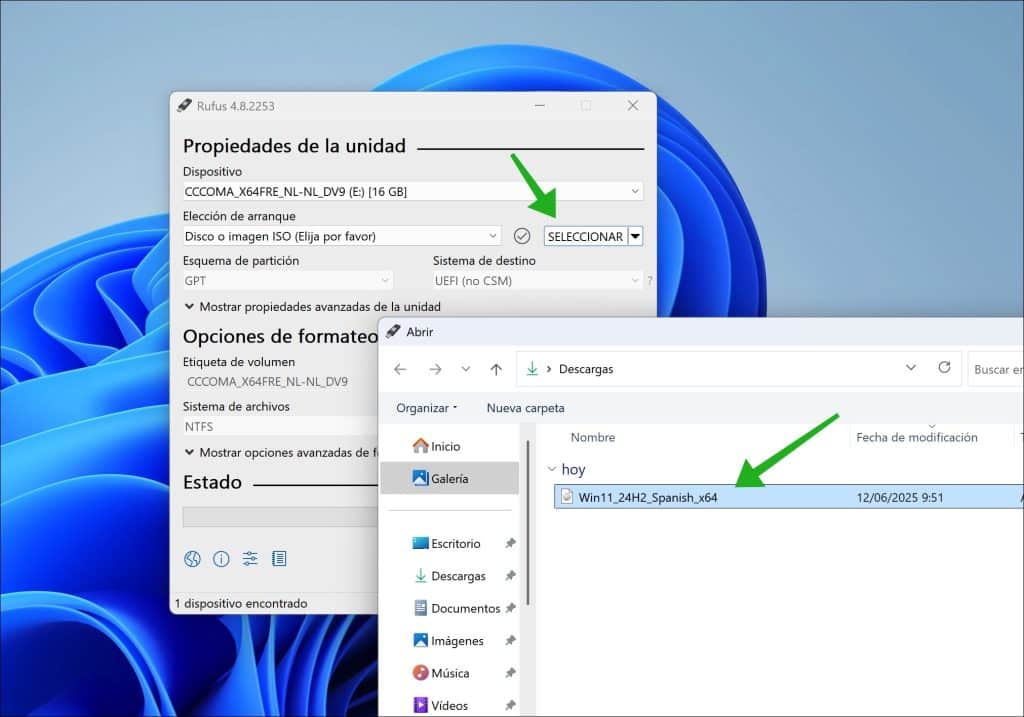
Haga clic en ‘EMPEZAR’ y seleccione la opción ‘Eliminar el requisito de más de 4 GB de RAM, Arranque seguro y TPM 2.0’.
Puede dejar los demás ajustes generalmente en sus valores predeterminados.

Si lo desea, también puede indicar aquí que desea eludir la obligación de crear una cuenta de Microsoft.
Luego, haga clic en ‘OK’. Tenga en cuenta que esto borrará todos los datos de su memoria USB.
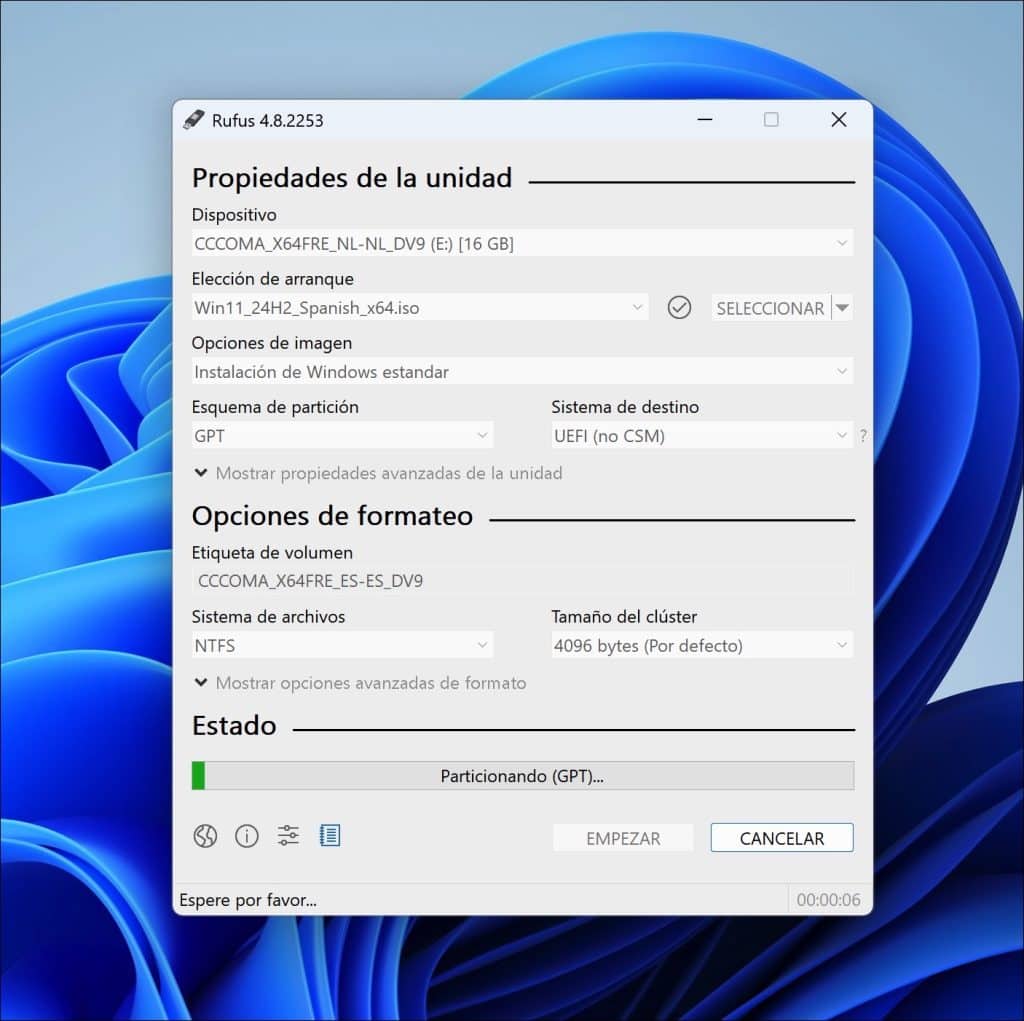
Cuando Rufus haya terminado, abra la memoria USB a través del Explorador de Windows y ejecute el archivo ‘setup.exe’.
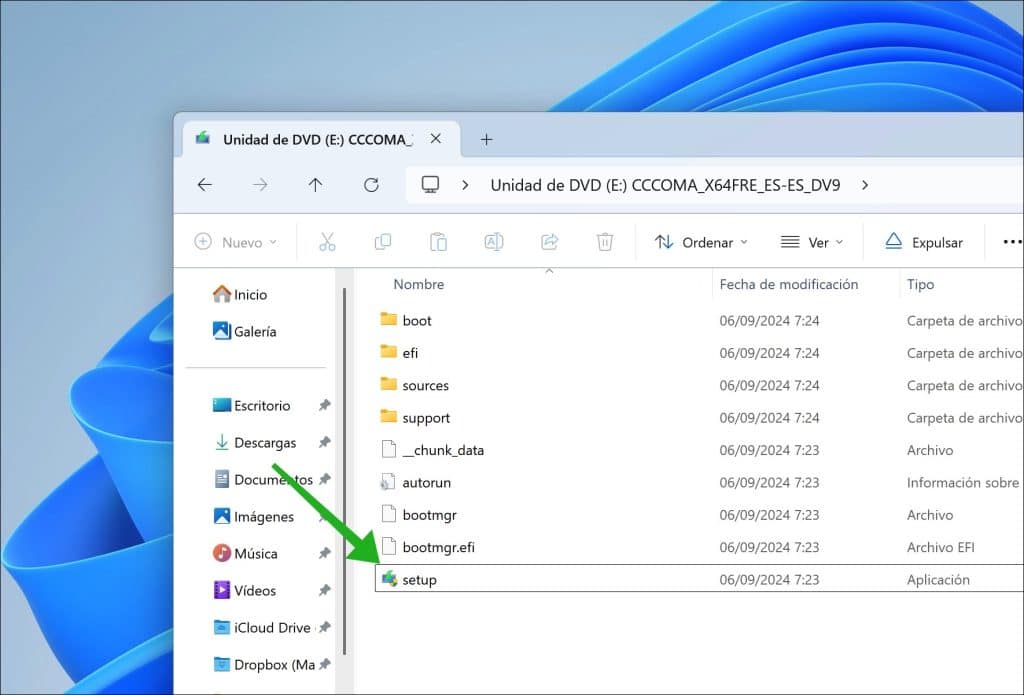
La instalación de Windows 11 comenzará a continuación.
Tenga en cuenta que instalar Windows 11 en hardware no compatible puede llevar a problemas de estabilidad o falta de futuras actualizaciones.
Por lo tanto, siempre asegúrese de hacer una copia de seguridad externa de los datos importantes con antelación.

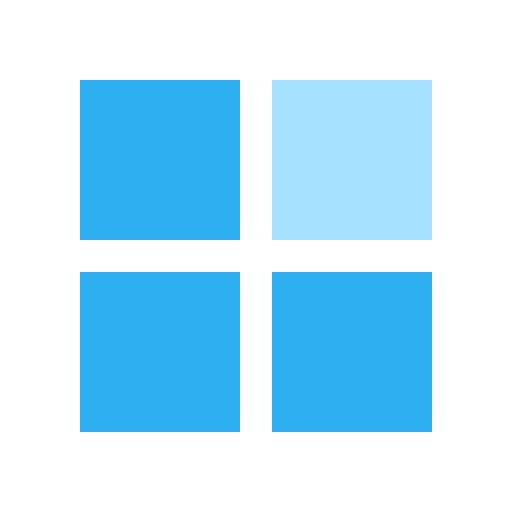
Colabora
Mis consejos de informática son gratuitos y están pensados para ayudar a otras personas. Al compartir este consejo en una página web o en redes sociales, me ayudas a llegar a más gente.